こんにちは、B-Kです。
スマホやiPhoneにもBluetoothが内臓されて、特にあまり意識する事なくBluetooth機器に触れる機会が多くなってきました。しかし、Bluetoothにも規格がありそれを知らないと、機器同士の接続(ペアリング)が出来ないケースが出てきます。
そこで、「Bluetoothとはいったい何か?」と「Windowsでペアリングに失敗する理由」について解説してみたいと思います。
Bluetooth(ブルートゥース)とは
数mから数十m程度の距離の情報機器間で、電波を使い簡易な情報のやりとりを行うのに使用される。当初エリクソン、インテル、IBM、ノキア、東芝の5社(プロモーター企業)によって策定され、その後マイクロソフト、モトローラ、3COM、ルーセント・テクノロジーの4社がプロモーター企業として加わり、現在は3COM、ルーセント・テクノロジーの2社が脱退し、アップル、およびNordic Semiconductorが加わり、9社がプロモーター企業となっている。IEEEでの規格名は、IEEE 802.15.1である。
2.4GHz帯を使用してPC(主にノートパソコン)等のマウス、キーボードをはじめ、携帯電話、PHS、スマートフォン、PDAでの文字情報や音声情報といった比較的低速度のデジタル情報の無線通信を行う用途に採用されている。
引用:Wikipedia
2.4GHzの電波帯を利用した、情報機器間の通信を行う規格です。パソコンの周辺機器では、マウス・キーボードやヘッドセットなどがBluetooth規格の物として販売されています。
最近では、スマホやiPhoneなどの携帯デバイスにも内臓されています。Bluetooth規格の情報機器には、Bluetoothのロゴや文字が表示されています。
家庭用ゲーム機のコントローラーにも内臓されていて、とても身近で意識せず使用している場合も多いでしょう。
Bluetoothのバージョン
Bluetoothには、バージョンが存在しています。
バージョンが上がるにつれて、通信・転送速度も上がっていきます。
- 1.0 b最初のバージョン。
- 1.0b + CE (Critical Errata) 1.0bに修正を加えた。1.1普及バージョン1.22.4GHz帯域の無線LAN (IEEE 802.11/b/g) などとの干渉対策が盛り込まれた。
- 2.0 容量の大きいデータを通信する際に最大通信速度が3Mbpsの通信に切り替えるEDR (Enhanced Data Rate) がオプションで追加できるようになった。
- 2.1 ペアリングが簡略化。マウスやキーボードなどのスリープ時間が多い機器のバッテリーを最大で5倍延長できる「Sniff Subrating」機能を加えた。
- 3.0 最大通信速度が24Mbps。また、電力管理機能を強化して省電力性を向上させた。
- 4.0 従来のバージョンに比べ大幅に省電力化された(Bluetooth Low Energy)。ボタン電池1つのみでも数ヶ月または数年駆動可能としている。転送速度は1Mbps。
- 4.1 Bluetooth Low Energyにモバイル端末向け通信サービスの電波との干渉を抑える技術、データ転送の効率化、自動再接続機能、直接インターネット接続できる機能、ホストとクライアントの同時になれる機能が追加された。
- 4.2 Bluetooth Smart。通信速度が260kbpsから650kbpsに2.5倍高速化。
- 5.0 現在、最新バージョン。Bluetooth Low Energyのデータレートが2Mbps/1Mbps/500kbps/125kbpsになり、2及び1Mbpsは従来通り到達距離が100m、125kbpsは到達距離が400mとなった。
最近のBluetooth Smartの規格は、省電力化されて、通信速度も向上しているので、ワイヤレスヘッドセットなどの充電池の減りも軽減されるため、小型化しやすくなっています。
Bluetoothのプロファイル
Bluetoothはその特性上、様々なデバイスでの通信に使用される為、機器の種類ごとに策定されたプロトコルがあり、それらの使用方法をプロファイル (Profile) と呼び標準化している。 通信しようとする機器同士が同じプロファイルを持っている場合に限り、そのプロファイルの機能を利用した通信をおこなえる。 代表的なものに以下のプロファイルがあり、Bluetooth対応機種であっても利用する機器の双方が適切なプロファイルに対応している必要がある。
引用:Wikipedia
Bluetoothで通信を行うさいに、同じプロファイルを持つ機器同士しか接続(ペアリング)が出来ないです。
利用目的の機器によって、プロファイルが違うのでパソコンと別のBluetooth機器を接続しようとするなら、どちらも同じプロファイルを持っている必要があります。
クラス
通信電波の強度を示す値。
Class1~3まである。
| クラス | 出力 | 到達距離 |
| Class1 | 100mW | 100m |
| Class2 | 2.5mW | 10m |
| Class3 | 1mW | 1m |
上記表が示すとおり、Class1の場合電波の到達距離が100mに設定されています。逆にClass3の場合は、電波の到達距離が1mに設定されています。
通信を行うさいには、同じClassである必要がないため、Class2とClass3のBluetooth機器間の通信も可能となっています。
WindowsとBluetooth機器のペアリングが失敗する理由
Windows10の設定が原因の場合
Bluetooth機器を接続するパソコンのOSがWindows10の場合、デフォルトの設定が原因で接続が出来ない(正確に言えば、接続が途切れる)場合があります。

Windows10とiPhoneをBluetooth接続して出来る事
Windows10にBluetoothが内蔵、もしくは、外付けでBluetoothアダプタを接続している場合、iPhoneやAndroidなどのスマホとBluetooth接続する事が出来ます。Bluetooth接続出来るようになると、意外な使い方も出来るようになります。
Windows10とiPhoneをBluetooth接続する方法
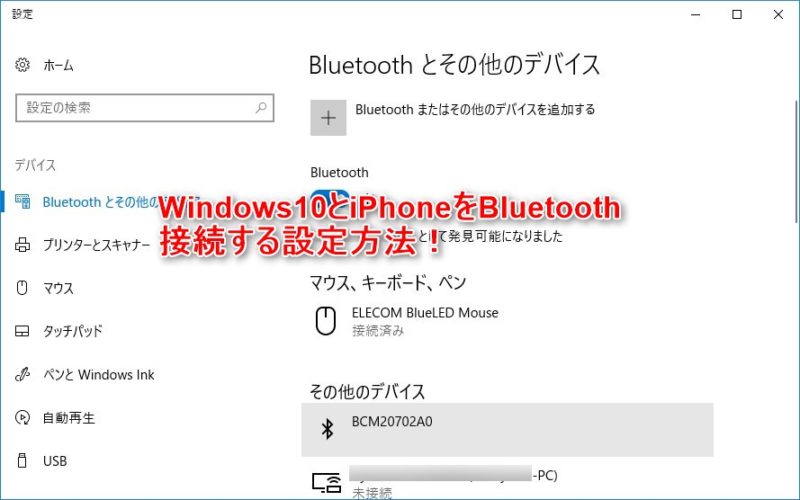
Windows10とiPhoneを接続してインターネットをする方法
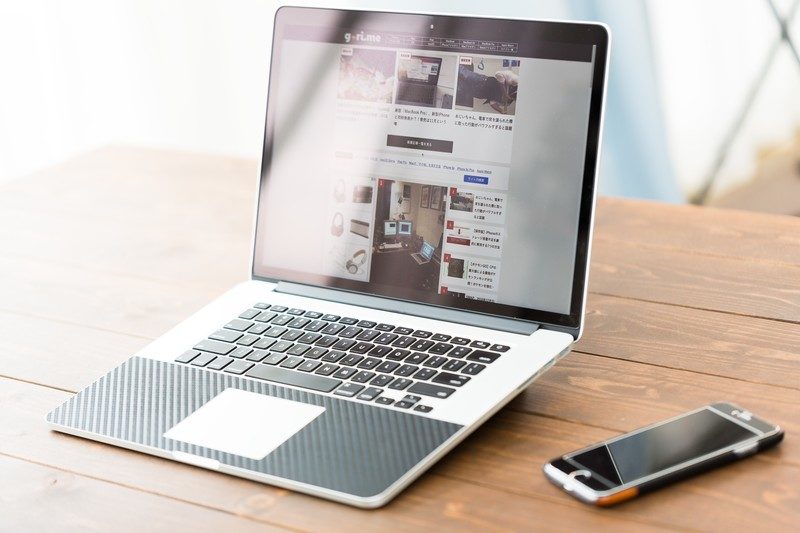
Windows10を使用時で離席したさいに自動ロックする設定方法

まとめ
Blutooth機器にも、バージョンやプロファイルが複数あります。もし、Blutooth機器同士を接続(ペアリング)するさいに失敗する場合などは、特にプロファイルの部分を見直してみたらいいです。
同じプロファイルを使えなければ、接続通信が出来ないのでそれでペアリング失敗している可能性が高いです。

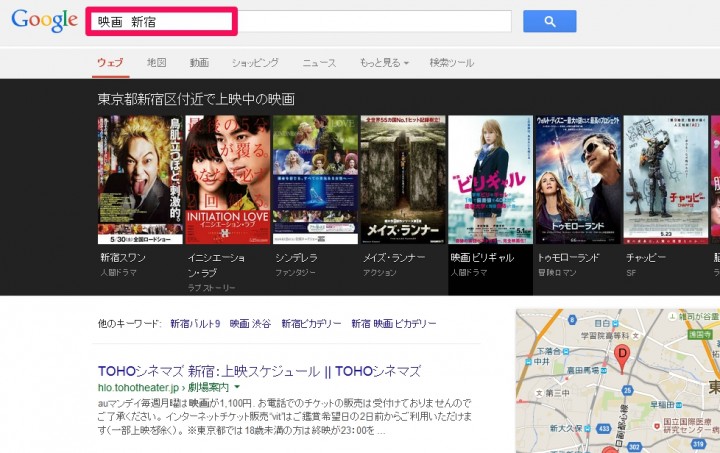
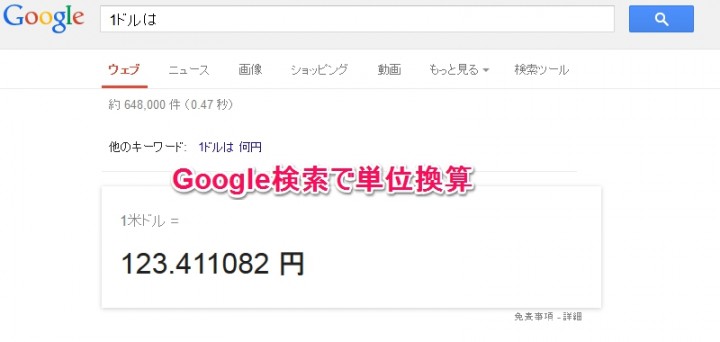
コメント